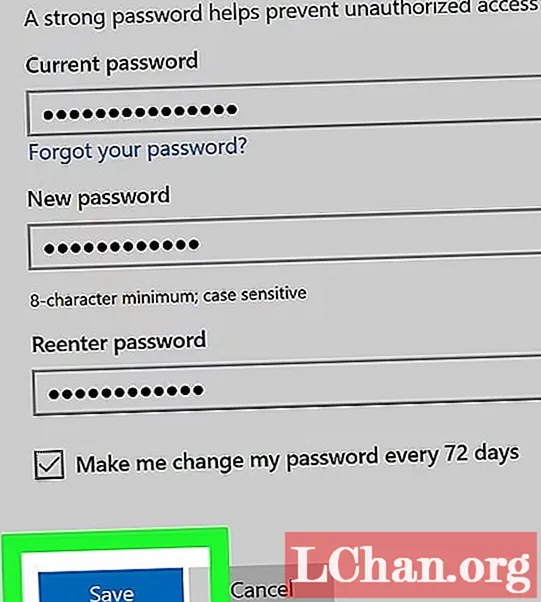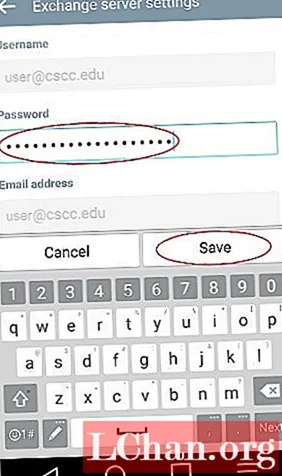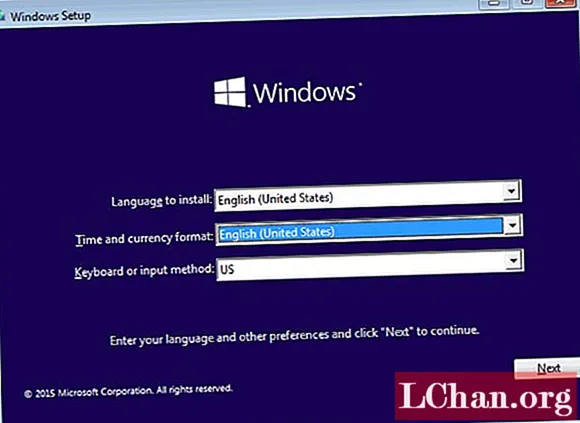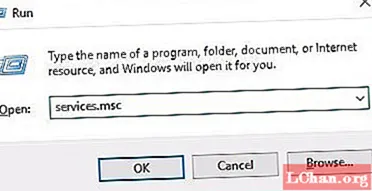विषय
- भाग 1: आप हॉटमेल पासवर्ड क्यों बदलना चाहते हैं?
- भाग 2: ईमेल और पासवर्ड क्या मैं डिफ़ॉल्ट के रूप में उपयोग कर सकता हूँ जब पासवर्ड भूल गया
- भाग 3: पीसी या मैक पर हॉटमेल पासवर्ड कैसे बदलें
- भाग 4: iPhone या Android पर हॉटमेल पासवर्ड कैसे बदलें
- IPhone हॉटमेल पासवर्ड बदलें के लिए वैकल्पिक विधि
- एंड्रॉइड पर हॉटमेल पासवर्ड बदलने के लिए वैकल्पिक विधि
- कैसे iPhone पर हॉटमेल पासवर्ड पुनर्प्राप्त करने के लिए बोनस युक्तियाँ
- सारांश
बहुत से लोगों को ऐसा करना मुश्किल लगता है क्योंकि आपका ईमेल पासवर्ड बदलना उतना आसान नहीं है जितना कि सोशल मीडिया अकाउंट के लिए करना। लेकिन अगर आप इस लेख में दिए गए चरणों का पालन करते हैं, तो आप कुछ ही समय में अपना हॉटमेल पासवर्ड बदल पाएंगे। आप इसे किसी भी डिवाइस पर कर सकते हैं जो आपके पास उस समय उपलब्ध है, चाहे वह एंड्रॉइड फोन, आईफोन या आपका कंप्यूटर हो।
- भाग 1: आप हॉटमेल पासवर्ड क्यों बदलना चाहते हैं?
- भाग 2: ईमेल और पासवर्ड क्या मैं डिफ़ॉल्ट के रूप में उपयोग कर सकता हूँ जब पासवर्ड भूल गया
- भाग 3: पीसी या मैक पर हॉटमेल पासवर्ड कैसे बदलें
- भाग 4: iPhone या Android पर हॉटमेल पासवर्ड कैसे बदलें
- कैसे iPhone पर हॉटमेल पासवर्ड पुनर्प्राप्त करने के लिए बोनस युक्तियाँ
भाग 1: आप हॉटमेल पासवर्ड क्यों बदलना चाहते हैं?
सबसे लोकप्रिय ईमेल सेवाओं में से एक होने के नाते, हॉटमेल में बहुत सारे बदलाव हुए हैं और यह माइक्रोसॉफ्ट द्वारा अधिग्रहित होने के बाद कई लोगों द्वारा आउटलुक के रूप में जाना जा रहा है। ईमेल सेवा में काफी सुधार हुआ है और दुनिया भर में कई लोग हॉटमेल खातों को अपने पसंदीदा ईमेल खातों के रूप में उपयोग करते हैं। हालाँकि इसका उपयोग करना बेहद आसान है लेकिन यह एक असुविधा हो सकती है यदि आप अपना पासवर्ड भूल जाते हैं और अपने मेल को जल्दी से एक्सेस करना चाहते हैं।
चूंकि इन दिनों अधिकांश दस्तावेज़ ईमेल के माध्यम से साझा किए जाते हैं, यह एक बड़ी समस्या हो सकती है यदि आपके पास एक महत्वपूर्ण दस्तावेज़ प्राप्त करने की आवश्यकता होने पर आपके खाते तक पहुंच नहीं है। इसके अलावा, आप बस अपना हॉटमेल पासवर्ड बदलना चाहते हैं क्योंकि आपके पास गोपनीयता की चिंता है और आप एक मजबूत पासवर्ड का उपयोग करना चाहते हैं।
भाग 2: ईमेल और पासवर्ड क्या मैं डिफ़ॉल्ट के रूप में उपयोग कर सकता हूँ जब पासवर्ड भूल गया
यदि आप सोच रहे हैं कि हॉटमेल पासवर्ड भूल जाने पर डिफ़ॉल्ट ईमेल और पासवर्ड क्या है, तो इसका उत्तर होगा: हॉटमेल के लिए कोई डिफ़ॉल्ट ईमेल या पासवर्ड नहीं है। इसे रीसेट करने के लिए आपको अपने हॉटमेल खाते के लिए ईमेल पते या फोन नंबर का उपयोग करना चाहिए। नीचे आपको हॉटमेल पासवर्ड बदलने के तरीके के बारे में जानकारी दी गई है।
भाग 3: पीसी या मैक पर हॉटमेल पासवर्ड कैसे बदलें
यद्यपि आप कई उपकरणों पर अपना हॉटमेल पासवर्ड बदल सकते हैं, लेकिन इसे अपने कंप्यूटर पर करना आसान है, इसलिए यह अनुशंसा की जाती है कि आप इस उद्देश्य के लिए एक पीसी का उपयोग करें यदि आपके पास इसका उपयोग है। बस नीचे दिए गए चरणों का पालन करें और यह कुछ ही मिनटों में किया जाएगा।
चरण 1: अपनी पसंद के किसी भी वेब ब्राउज़र पर जाएं और अपना ईमेल पता और मौजूदा पासवर्ड दर्ज करके अपने हॉटमेल खाते में प्रवेश करें। फिर अपने ब्राउज़र में लिंक "account.live.com/password/change" दर्ज करें और यह आपको वांछित पृष्ठ पर पुनर्निर्देशित करेगा। यदि आप पहली बार ब्राउज़र के साथ साइन इन कर रहे हैं, तो आपको एक सुरक्षा कोड दर्ज करने के लिए कहा जा सकता है। जिसे आपके ईमेल या फ़ोन नंबर पर सत्यापन के लिए भेजा जाता है।
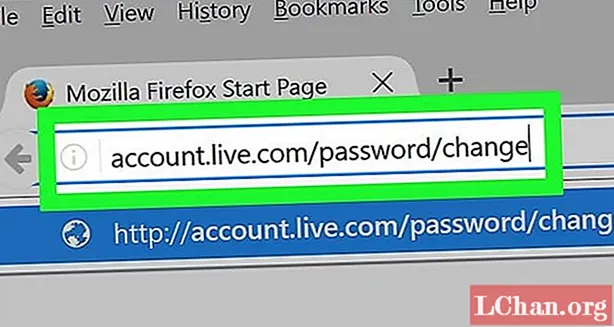
चरण 2: आपको पहली पंक्ति में अपना पासवर्ड दर्ज करने के लिए कहा जाएगा। वहां अपना मौजूदा पासवर्ड डालें।
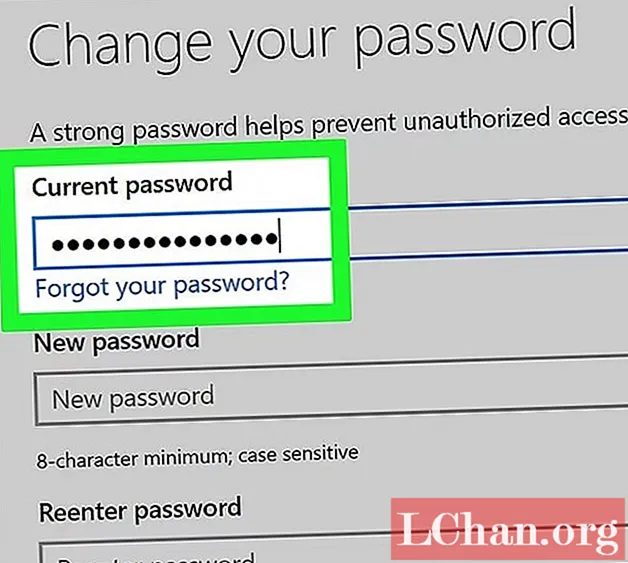
चरण 3: उसके ठीक नीचे अपना नया पासवर्ड दर्ज करें और इसे पुष्टि करने के लिए अगली पंक्ति में भी करें। यदि आप अपना पासवर्ड बार-बार बदलते रहना चाहते हैं तो आप "मुझे अपना पासवर्ड हर 72 दिन में बदल दें" बॉक्स को चिह्नित कर सकते हैं।
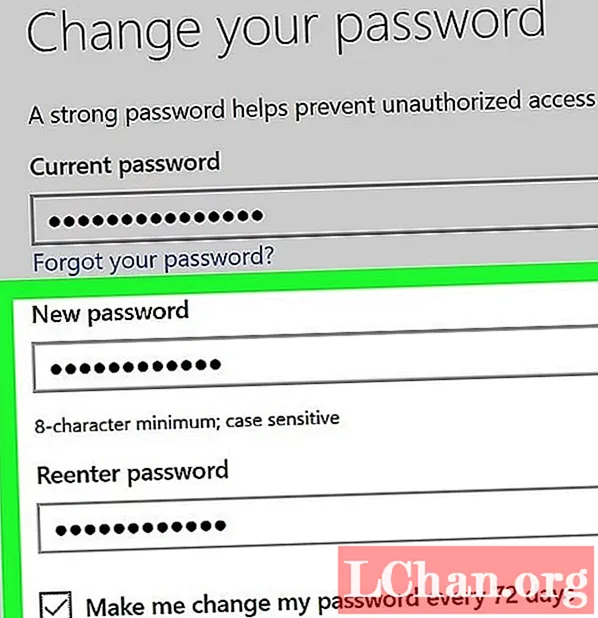
चरण 4: अब आप इस पासवर्ड को सहेज सकते हैं और आपका पुराना बदल जाएगा। यह विधि काफी सरल है लेकिन यह केवल तभी काम करने वाली है जब आप अपना मौजूदा पासवर्ड जानते हैं। यदि आप पासवर्ड भूल गए हैं और इसे रीसेट करना चाहते हैं, तो आपको ऐसा करने के लिए एक अलग तरीके का उपयोग करना होगा।
भाग 4: iPhone या Android पर हॉटमेल पासवर्ड कैसे बदलें
हालाँकि अपने हॉटमेल पासवर्ड को पीसी पर बदलना आसान होगा, लेकिन जिन लोगों के पास कंप्यूटर नहीं है, वे फोन के साथ ऐसा करना चाहते हैं। जब आप अपना पासवर्ड मोबाइल पर बदल रहे होते हैं तो यह विधि iPhone और Android फोन दोनों के लिए बहुत समान होती है।
चरण 1: सबसे पहले आपको अपने फ़ोन पर कोई भी मोबाइल ब्राउज़र खोलना होगा और सर्च बार में "http://outlook.com/" दर्ज करना होगा। इस पृष्ठ से अपने हॉटमेल खाते में प्रवेश करें।
चरण 2: पृष्ठ के शीर्ष दाईं ओर, आप "सेटिंग" विकल्प देख पाएंगे। वहां जाकर "मेल सेटिंग" पर क्लिक करें।
चरण 3: मेनू में नीचे, आपको "खाता विवरण" दिखाई देगा। अपने खाते के विवरण पर जाने के बाद "पासवर्ड और सुरक्षा" पर टैप करें।
चरण 4: वहां आपको अपना पासवर्ड बदलने का विकल्प दिखाई देगा। आपको बस अपना नया पासवर्ड डालना है और उसे सेव करना है।
IPhone हॉटमेल पासवर्ड बदलें के लिए वैकल्पिक विधि
IPhone पर अपने ईमेल ऐप के पासवर्ड को बदलना काफी सरल है और यदि आप हॉटमेल ईमेल सेवा का उपयोग कर रहे हैं तो आपके iPhone पर इसका पासवर्ड अंततः बदल जाएगा।
चरण 1: अपने iPhone की सेटिंग में "मेल, संपर्क, कैलेंडर" विकल्प पर जाएं और इसे टैप करने के बाद खातों में जाएं।
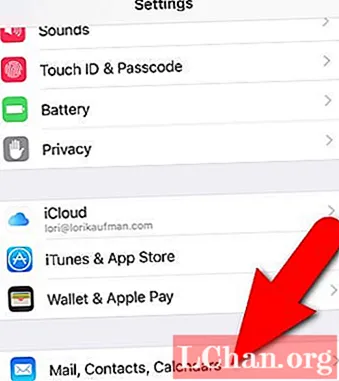
चरण 2: वह ईमेल पता चुनें जिसका पासवर्ड आप उपर्युक्त सेटिंग्स को चालू करने के बाद बदलना चाहते हैं। पासवर्ड अनुभाग पर जाएं और अपना पुराना पासवर्ड वहां से हटाने के बाद अपना नया पासवर्ड डालें। फिर आपको पृष्ठ के शीर्ष पर "संपन्न" पर टैप करना होगा और आपका नया पासवर्ड सेट हो जाएगा।
एंड्रॉइड पर हॉटमेल पासवर्ड बदलने के लिए वैकल्पिक विधि
यदि आपने अपना पासवर्ड पहले ही बदल दिया है, लेकिन आपका ईमेल ऐप आपको अपने फ़ोन पर पासवर्ड अपडेट करने के लिए कहता है, तो आप इसे करने के लिए निम्न कदम उठा सकते हैं:
चरण 1: अपने एंड्रॉइड फोन की सेटिंग खोलें और "अकाउंट्स" सेक्शन पर क्लिक करने के बाद "माइक्रोसॉफ्ट एक्सचेंज" अकाउंट चुनें।
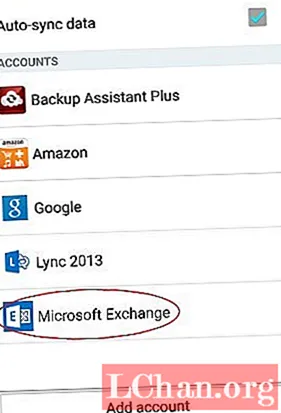
चरण 2: "ईमेल सेटिंग्स" पर जाएं और उस खाते पर क्लिक करें जिसका पासवर्ड आप बदलना चाहते हैं।
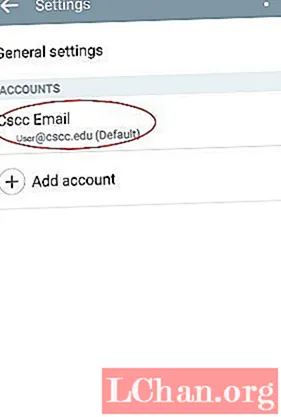
चरण 3: नीचे स्क्रॉल करने के बाद "एक्सचेंज सर्वर सेटिंग्स" पर क्लिक करें और वहां अपना नया पासवर्ड दर्ज करें। इसे बचाओ और तुम हो गए।
कैसे iPhone पर हॉटमेल पासवर्ड पुनर्प्राप्त करने के लिए बोनस युक्तियाँ
यदि आप केवल iPhone पर अपना हॉटमेल पासवर्ड नहीं बदलना चाहते हैं, लेकिन आप इसे भूल जाने के बाद इसे पुनर्प्राप्त करना चाहते हैं, तो PassFab iOS पासवर्ड मैनेजर आपको कुछ ही मिनटों में ऐसा करने में मदद करेगा। बस चरणों का पालन करें और आप जाने के लिए अच्छा होगा।
चरण 1: अपने iPhone को उस प्रोग्राम के साथ कंप्यूटर से कनेक्ट करने के बाद प्रोग्राम को चलाएं। "ट्रस्ट" बटन पर क्लिक करें जो आपके iPhone स्क्रीन पर दिखाई देता है यदि आप पहली बार उस पर प्रोग्राम का उपयोग कर रहे हैं।
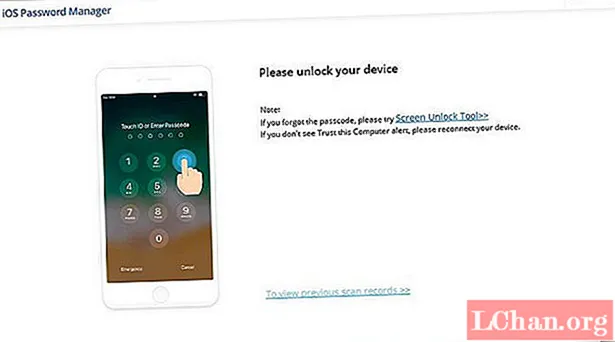
चरण 2: "स्टार्ट स्कैन" बटन पर क्लिक करें।

चरण 3: स्कैन करने के बाद आपकी सभी पासवर्ड जानकारी उपलब्ध होगी। पासवर्ड देखने के लिए "मेल अकाउंट" पर क्लिक करें।
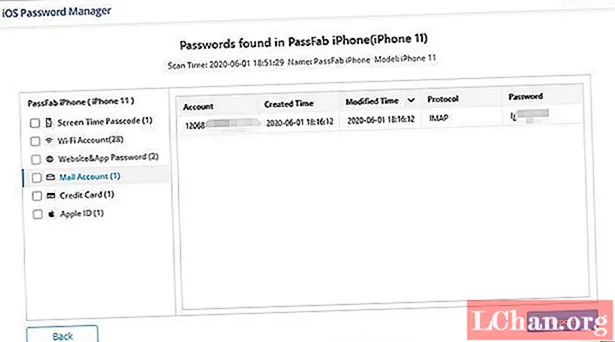
चरण 4: "निर्यात" बटन पर क्लिक करें और अपना हॉटमेल खाता पासवर्ड निर्यात करें।
सारांश
आपको बस सरल चरणों का पालन करना है और आप किसी भी डिवाइस पर अपना हॉटमेल अकाउंट पासवर्ड बदल सकते हैं या एक पासवर्ड पुनर्प्राप्त कर सकते हैं जिसे आपने बिना किसी प्रयास के अपने iPhone का उपयोग करके खो दिया है।